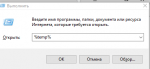файл не существует либо у вас нет достаточных прав доступа indesign
adobeindesign Несколько советов о том, как открыть поврежденные файлы Adobe InDesign
Итак, вы получили InDesign файл от коллеги или клиента; или даже наткнулись на старый ID файл на своем собственном компьютере – и это только, чтобы обнаружить, что документ, по-видимому поврежден и вряд ли откроется. Файл каким-то образом повредился, и программное обеспечение просто не принимает его! Ужас, правда?
Без паники! Ниже даны незаурядные советы для открытия поврежденных файлов InDesign …
Решение # 1: выявите причину проблемы
Проведите детективное расследование. Вполне вероятно, что в документе что-то скрывается, и из-за этого программное обеспечение определяет файл как поврежденный. Это может быть поврежденное изображение или «хитроумный» файл шрифта.
Если не так давно вы открывали документ без проблем, постарайтесь вспомнить, что еще было добавлено в документ с того времени. Может недавно заменили старый шрифт на новый? Это, вероятно, и есть тот самый «преступник».
К сожалению, это не поможет вам открыть поврежденную версию файла, но если у вас есть резервные копии на компьютере, или Машина времени, если у вас есть система Mac, вы можете вернуться назад и открыть старую версию файла.
Ваша проблема также может лежать в поврежденных InDesign Preferences. Чтобы вычислить это, возобновите работу InDesign и сразу удерживайте Control-Alt-Shift (Windows) или Command-Control-Opt-Shift (MacOS), и нажмите кнопку Да, когда всплывет сообщение Удалить InDesign Preference файлы? Обычно, такие действия преобразуют файл, и позволяют открыть его без проблем!
Решение # 2: сохраните файл в другом формате
INDD (the normal InDesign format) файлы являются более восприимчивыми к повреждению, чем IDML (InDesign CS4 and later) или INX (InDesign CS3) и более ранние его версии.
Попробуйте открыть поврежденный файл на другом компьютере (например, попробуйте открыть файл на персональном компьютере, если вы обычно используете Mac, и наоборот, или попробуйте открыть его в другой версии Windows). Если у вас получилось открыть его, перейдите в меню Файл> Сохранить и снова сохраните его как IDML или INX файл. Чаще всего, в этом формате нет никаких проблем с открытием файла.
Файл откроется как новый документ Без названия, и здесь вы можете сохранить – File> Save – сейчас уже неповрежденный документ в другую папку.
Решение # 3: откройте поврежденный файл как копию
Иногда просто скопировать файл достаточно, чтобы избавиться от мелких ошибок, которые в противном случае, препятствуют открытию исходного файла.
Для этого откройте InDesign и перейдите в меню Файл> Открыть. Перейдите к InDesign файлу и выберите его. Из нижней части Открыть окно, выберите Открыть копию. InDesign откроет файл в качестве копии Без названия.
Решение # 4: обратитесь за помощью из вне!
Если вы все еще не можете открыть файл InDesign, вам, возможно, потребуется обратиться к интернету за помощью. Есть ряд компаний, которые с радостью примут ваши поврежденные файлы InDesign и вернут их вам исправленными.
Обратитесь вMarkzware, чтобы исправить поврежденные файлы.
Есть также некоторые виды программного обеспечения, которые могут помочь вам их очистить. Попробуйте программное обеспечениеInDesign Repair, если у вас система Mac.
Есть еще решения для открытия поврежденных файлов?
Вы тоже нашли решение этой проблемы? Мы хотим услышать об этом! Поделитесь своими советами для открытия поврежденных файлов в комментариях ниже.
Файл не существует либо у вас нет достаточных прав доступа indesign
Войти
Авторизуясь в LiveJournal с помощью стороннего сервиса вы принимаете условия Пользовательского соглашения LiveJournal
RU_InDesign
Ноябрь 2019
| 1 | 2 | |||||
| 3 | 4 | 5 | 6 | 7 | 8 | 9 |
| 10 | 11 | 12 | 13 | 14 | 15 | 16 |
| 17 | 18 | 19 | 20 | 21 | 22 | 23 |
| 24 | 25 | 26 | 27 | 28 | 29 | 30 |
Что это может быть и как бороться?
если хотите, могу попробовать в СС 14 открыть
да я сейчас триальную СС качаю, если не откроется, напишу, спасибо
но как-то пятый казывается открывать, ссылаясь на отсутствие плагинов
я думала, это стандартная реакция индиза на файл, сделанный в более новой версии
а тут вот такая фигня 🙁
вообще да, я СС в шестерку носила по глупости, он тоже про плагины ругался.
перезапрашивать, без вариантов. может, французскому верстаку на английском весточку передать? )
да если б можно было напрямую выйти на верстака, я бы уж с ним объяснилась! комикс бы нарисовала, черт побери!
но это ж не по протоколу, за что тогда менеджерам зарплату платить, если реально работающие люди напрямую общаться будут?
так что я написала очередное матерное письмо своему редактору, которая, будем надеяться, донесет его срдержание до французского менеджера, а уж тоооот.
ыыыых! 🙁
интересно, а может быть такая реакция на файл, сделанный на маке?
у меня-то РС.
у меня последние пару месяцев фотошоп (и шестерка, и цеце) не любит фотокарточки, сохраненные на маке. но ошибка тоже звучит иначе: «возникли трудности с интерпретацией JPEG-данных»
перечитала еще раз: а что еще раз с блоком? то есть часть линков потеряна или просто не отображается? а если их еще раз перезакинуть?
мда, сочувствую. ну если больше половины картинок все равно нет, все равно придется перезапрашивать — я бы на вашем месте написала им инструкцию по упаковке и попросила переделать коллект как надо
брать контакт тамошнего верстака и общаться напрямую
не дают! да и французского не знаю
было подобное когда на сервере на котором хранились исходники что-то отвалилось в процессе работы с ними в индизе, и на нем в тех же папках остались файлы, которые обычно пишутся когда файл открыт (с тильды вроде должны начинаться) они создаются чтобы никто паралельно не правил публикацию. пока их не потерли выходило подобное сообщение. попробуйте поискать странные файлы не имеющее отношение к публикации с такими же именами и удалить их или убрать из той же папки
не
файлы я скачала с фтп родного издательства
все остальные файлы все мои индизы прекрасно открывают
и только с этим засада 🙁
[ID CC-CC2020] Выдает ошибку.
DROON
Участник
Здравствуйте. Сегодня работал в ill. и в Ph, а так же открывал inD, все работало хорошо. Пришел домой после работы, включил нолтбук, запустил inD и при запуске вылетела ошибка от Win (win10), мол прекращение работы программы. Раньше такого не было. Конечно же я сразу же переустановил inD, но ошибка не исчезла. Стал копаться в интернете, но ничего путного не нашел, только какую-то инфу про шрифты, но не понял что нужно делать, а так же подумал что это не то, так как к inD я только притрагиваюсь и ничего не загружал. Только кидал туда файлы из ill.
Короче, если кто-то знает, как решить данную проблему, пожалуйста объясните подробно как исправить, и если будет время, в принципе объяснить, в чем проблема.
P.S — CC не открывает профиль. Я ввожу данные, идет загрузка, но ничего не происходит.
kstati
иɯɐɯɔʞ
Индизайн издавна «любит» обрубаться надолго так, что требуется чистка временных файлов.
Первые два пункта общие для всех, третий — посмотрите глазами, что да как.
В общем удалите temp, system-temp и indesign-recovery
В пути адреса проводника наберите
Что не удаляется — не парьтесь, «пропустить, применить ко всем»
Следом набейте адрес
тоже удаляйте игнорируя ошибки доступа
Ну а в третьем этапе смотрите глазами. Вбейте в качестве адреса такую строку:
В открытой папке будет то, что зависит от вашей версии Indesign. Точного имени я не скажу. Надо пробраться до папки Recovery и удалить её.
Уж не знаю, поможет ли Вам такая чистка, но мне помогает практически всегда.
*Вариант — указанные три адреса папок можно вбивать не в проводник, а в окно, которое появляется по Winkey+R
Выявление и устранение проблем с файлами
Возникают проблемы при открытии или сохранении файлов InDesign? Узнайте больше о возможных причинах и вариантах решения этих проблем.

Прежде чем продолжить
Проверьте свою систему
Неполадки на уровне системы могут привести к возникновению ошибок и некорректной работе. Прежде чем предположить, что документ поврежден, рекомендуется запустить утилиту восстановления диска.
Установите актуальное обновление
Недостаточно системной памяти
InDesign не удается открыть файл, когда недостаточно системной памяти (ОЗУ) для чтения файла. Одной из причин недостаточного объема памяти может быть слишком большое количество приложений, открытых на вашем компьютере.
Попробуйте выполнить следующее
Требуется дополнительная помощь?
Если ни один из вариантов не позволил решить проблему, мы всегда готовы оказать помощь.
В доступе отказано
InDesign не удается открыть файл, и отображается сообщение об ошибке в случае следующих проблем с файлом, связанных с доступом:
У вас нет прав на открытие этого файла или требуемые права доступа недоступны
Получите права доступа к файлу от владельца файла и повторите попытку входа.
Совет. Перед началом работы с общим файлом создайте локальную копию, если это возможно.
Файл уже открыт или заблокирован (используется) другим пользователем
Закройте файл в других приложениях или профилях пользователей.
Файл защищен паролем, или неправильный пароль или имя пользователя для файла
Убедитесь, что указаны правильные учетные данные для входа.
Файл размещен в сетевой папке, местоположение которой недоступно
Проверьте подключение к сети и попробуйте снова получить доступ к файлу.
Требуется дополнительная помощь?
Если ни один из вариантов не позволил решить проблему, мы всегда готовы оказать помощь.
Файл уже открыт
InDesign не удается открыть файл, если он уже открыт в другой версии InDesign.
Попробуйте выполнить следующее
Требуется дополнительная помощь?
Если ни один из вариантов не позволил решить проблему, мы всегда готовы оказать помощь.
Проблемы устройств ввода-вывода
InDesign не удается открыть или сохранить файл, если процесс чтения или записи прерван и невозможно получить доступ к файлу, или он не найден.
Приведем некоторые ситуации, когда возможно прерывание процесса чтения или записи файла:
Съемные устройства (накопитель USB, внешний диск, флеш-накопитель и т. д.)
Устройство извлечено из компьютера небезопасным способом
После выполнения операции чтения или записи устройство необходимо извлечь безопасным способом.
Потеряно подключение к сети
Проверьте подключение к сети.
Папка с общим доступом
Файл с открытым общим доступом больше недоступен
Убедитесь, что общая папка доступна.
Требуется дополнительная помощь?
Если ни один из вариантов не позволил решить проблему, мы всегда готовы оказать помощь.
Поврежденный файл
В InDesign отображается сообщение об ошибке, если файл поврежден, или выполняется автоматическое восстановление файла. Вы можете выполнить действия по устранению неполадок, чтобы попытаться восстановить содержимое документа.
Если вы не можете открыть документ
Быстрая проверка внешних причин
Действия по устранению неполадок
Когда вы открываете документ как копию, InDesign считывает исходный файл и открывает безымянную копию. Если вы можете открыть копию документа, выберите Файл > Сохранить как, сохраните копию под другим именем, отличным от имени исходного документа, после чего используйте копию вместо исходного документа.
Чтобы открыть документ как копию, выполните следующие действия:
1. Запустите InDesign и выберите Файл > Открыть.
2. Выберите Копия в диалоговом окне Открыть файл и перейдите к документу.
3. Выберите требуемый документ и нажмите Открыть.
Если вы можете открыть документ
Действия по устранению неполадок
Прежде чем приступить к процедуре устранения неполадок, создайте резервную копию поврежденного документа. Для выполнения некоторых из следующих шагов необходимо изменить или удалить информацию в документе. Резервная копия документа позволяет быстро восстановить информацию. Если документ находится на сетевом диске или съемном носителе (например, компакт-диске или флеш-накопителе), переместите резервную копию документа на локальный диск.
Выполните следующие шаги по порядку.
Если проблема устранена, продолжайте использовать файл IDML или INX вместо исходного документа. Если проблема не устранена, перейдите к следующему шагу.
Принудительно перекомпонуйте все материалы с помощью комбинации клавиш Cmd-Opt-/ (на macOS) или Ctrl-Alt-/ (на Windows).
Копирование элементов на странице в новый документ позволяет избежать возникновения структурных (внутренних) повреждений. Если после копирования элементов на странице в новый документ неполадка не устранена, удаляйте элементы по одному и постарайтесь определить, какой из элементов является источником проблемы.
Чтобы скопировать элементы на странице в новый документ:
Стили, созданные в InDesign или импортируемые с файлами, созданными в других приложениях, могут быть повреждены. Также документ может содержать пустые страницы и ненужные элементы. Чтобы убедиться, что проблема заключается в этом, удалите стили и страницы, после чего сохраните документ повторно.
Для удаления стилей символов выполните следующие действия:
Для удаления стилей абзацев выполните следующие действия:
Для удаления страниц выполните следующие действия:
Если после удаления нескольких страниц неполадка не устранена, удалите часть оставшихся страниц и сохраните документ, присвоив ему новое имя. Затем попробуйте повторно создать проблему.
После того страница, вызывающая проблему, определена, удалите и замените ее элементы, включая импортированную графику, объекты, нарисованные в InDesign, а также текстовые фреймы на странице.
Чтобы определить, связана ли проблема с поврежденным шрифтом, замените все шрифты, используемые в документе, на стандартный шрифт, например, Arial или Times New Roman. Если после изменения шрифтов проблема возникает снова, это означает, что она не связана со шрифтом. Если неполадка больше не возникает, то исходный шрифт или шрифты могут быть устаревшими или поврежденными. Попробуйте переустановить исходные шрифты или запросите обновленную версию у производителя шрифтов.
Если прочие способы не помогают, повторно создайте документ. Старайтесь чаще создавать резервные копии и периодически проверять документ, чтобы убедиться в том, что импортированные элементы не вызывают проблем.
Работа с управляемыми файлами
Только пользователи InCopy могут открывать файлы подборки (.inca). Если пользователь InCopy открывает файл InDesign, содержащий подборки, он получает доступ ко всему управляемому содержимому независимо от подборок.
В InDesign или InCopy выберите «Файл» > «Открыть», выберите файл InDesign (.indd), в котором находится назначенное содержимое, и нажмите «Открыть».
Откройте пакет подборок. См. раздел Получение пакетов (InCopy).
Имена подборок и их содержимое отображаются на палитре «Подборки».
Извлечение содержимого с сервера (сheck out)
Когда элемент извлекается с сервера для изменения, в файловой системе появляется скрытый файл блокировки (.idlk). Когда содержимое извлечено, пользователь приобретает монопольный контроль над ним, и другие пользователи уже не могут вносить изменения. Вы можете извлечь с сервера для изменения только содержимое InCopy, извлечь документы InDesign с данными о макете невозможно.
Если вы попытаетесь закрыть документ InDesign, в котором есть один или несколько файлов содержимого InCopy, извлеченных вами для изменения, программа предложит вернуть все содержимое. Если закрыть документ, не вернув файлы содержимого, при следующем открытии документа InDesign эти файлы все еще будут заблокированы вами. При сохранении документа InDesign автоматически сохраняются все редактируемые файлы содержимого InCopy.
Извлечение содержимого с сервера (InDesign)
В макете выберите для редактирования текстовые или графические фреймы, а затем «Редактирование» > «InCopy» > «Извлечь».
На палитре «Подборки» выберите файлы и нажмите команду «Извлечь».
Извлечение содержимого с сервера (InCopy)
Чтобы извлечь с сервера отдельный файл содержимого InCopy, выберите «Файл» > «Извлечь».
Чтобы извлечь с сервера для изменения сразу все содержимое подборки, на палитре «Подборки» выберите подборку и в меню палитры нажмите команду «Извлечь».
Чтобы извлечь с сервера для изменения отдельные элементы подборки, на палитре «Подборки» откройте список подборок, выберите один или несколько элементов и в меню палитры щелкните «Извлечь».
Открытие управляемых файлов (InCopy)
Обновление файлов подборки (InDesign)
Сохранить изменения подборок можно вручную или при закрытии текущего документа. Обновить файл — это единственный способ сделать изменения макета доступными для пользователей InCopy.
Чтобы обновить выбранные подборки, выберите их на палитре «Подборки» и в меню палитры выберите команду «Обновить выделенные подборки».
Чтобы обновить все устаревшие подборки в текущем документе, в меню палитры «Подборки» выберите команду «Обновить устаревшие подборки». Обновляются только устаревшие подборки.
Чтобы обновить все подборки в текущем документе, в меню палитры «Подборки» выберите команду «Обновить все подборки».
Обновление содержимого
Чтобы всегда работать только с новейшими версиями содержимого, необходимо следить за появлением значков «Устарело» в палитре «Подборки» и соответствующим образом обновлять содержимое. Когда обновляется файл подборки InCopy и его содержимое или отдельные файлы содержимого, данные копируются из самой последней копии файловой системы, чтобы версия, отображаемая на вашем компьютере, совпадала с версией в файловой системе. Обновление не требует операций извлечения и возврата файлов и не предоставляет прав редактирования. Однако обновление может привести к возникновению проблем, если другой пользователь удалит вашу блокировку.
При обновлении не обновляется содержимое пакетов подборок, которые не были возвращены.
Обычный рабочий процесс обновления выглядит следующим образом.
Пользователь InCopy открывает файл подборки, извлекает для изменения отдельный файл содержимого и редактирует его.
Пользователь InCopy сохраняет файл содержимого (что обновляет копию в файловой системе) и продолжает работу.
Пользователь InDesign обновляет содержимое.
Обновление содержимого при открытии управляемого документа (InDesign)
Чтобы программа InDesign сама обновила связи, нажмите «Исправить связи автоматически».
Для обновления связей вручную нажмите «Не исправлять», затем на палитре «Связи» выберите файл для обновления, а в меню палитры выберите команду «Обновить связи».
Обновление содержимого в ходе работы (InDesign)
Выберите в макете текстовые или графические фреймы, а затем выберите «Редактирование» > «InCopy» > «Обновить содержимое».
Обновление содержимого в ходе работы (InCopy)
Поместите точку ввода в текстовый фрейм, чтобы выделить его, и выберите «Файл» > «Обновить содержимое».
Обновить содержимое можно также с помощью палитры «Связи».
Случайное обновление выполняемой работы
В большинстве случаев команды обновления для извлеченного содержимого отключены, потому что это содержимое всегда будет самым последним. Однако возможна нежелательная ситуация, когда другой пользователь удалит блокировку извлеченного содержимого, перетащив файл блокировки [.idlk] в корзину в Windows или Mac OS, и изменит содержимое. В этом случае команды обновления могут стать доступными даже во время извлечения содержимого с сервера, и именно это позволяет редактировать содержимое одновременно двум пользователям. Обновление содержимого приводит к потере результатов сделанной работы. Удалять файлы блокировки не рекомендуется.
Обновление макета InDesign
Пользователи InDesign могут изменять макет (например, размер или размещение текстовых фреймов материала) и сохранять изменения, а в это же время пользователи InCopy могут вносить изменения в текст этих текстовых фреймов. В рабочем процессе, где используется общий сервер, способ предупреждения пользователей InCopy об изменениях макета зависит от того, открыли пользователи файл подборки или извлекли для изменения отдельные файлы содержимого и открыли связанный файл InDesign.
Обратите внимание на следующее.
Если пользователь InDesign меняет макет фреймов в подборке, он должен обновить подборку, чтобы эти изменения проекта стали доступны другим пользователям InCopy. Программа InDesign не обновляет автоматически файлы подборки при сохранении документа.
Если пользователь InDesign внес изменения в макет экспортированного содержимого, не являющегося частью подборки, значок «Устарело» отображается рядом с именем документа InDesign на палитре «Подборки», и в строке заголовка документа указывается, что макет устарел. Пользователи InCopy могут обновить документ InDesign, активный в данный момент, с учетом последних изменений макета и стиля.
Обновление макета в InCopy удобно для задач вгонки, потому что последние стили оформления и переходы на новую строку видны в режимах «Макет» и «Гранки».
Если вы не работаете с файлами подборки и открыто несколько документов InDesign, выберите документ, который нужно сделать активным, а затем «Файл» > «Обновить проект».
Возврат содержимого на сервер
Когда в общее пользование возвращается управляемый файл содержимого, он сохраняется в общей папке файловой системы, откуда может быть извлечен другими пользователями для редактирования или других изменений. При экспорте текстового или графического фрейма из InDesign он также автоматически возвращается а общее пользование.
Хотя файл, возвращенный для общего пользования, доступен для редактирования, обычно он не становится редактируемым до тех пор, пока не извлекается для изменения каким-то пользователем (если только содержимое не редактируется в автономном режиме в InCopy). Когда содержимое возвращается в общее пользование, пользователь уже не может его редактировать, но файл не закрывается. Содержимое остается открытым на экране, но только для чтения.
Модули рабочего процесса LiveEdit не создают несколько версий файлов. При обновлении в программе InCopy или InDesign файлы просто перезаписываются
Если вы работаете с пакетом подборок, то после возврата этого пакета в общее пользование верните его в InDesign или переправьте другому пользователю.